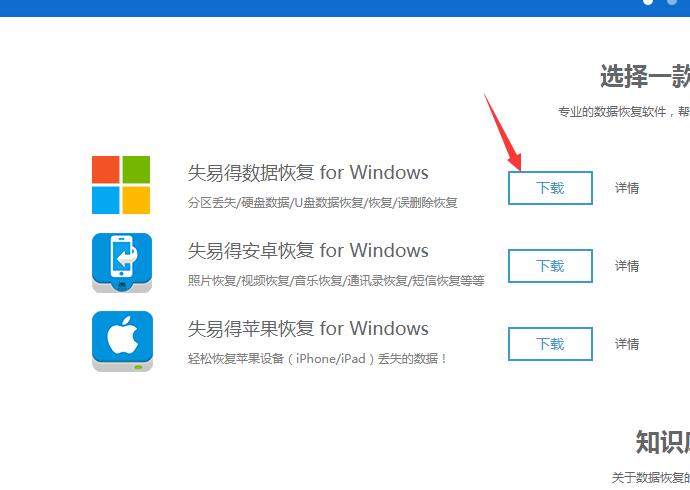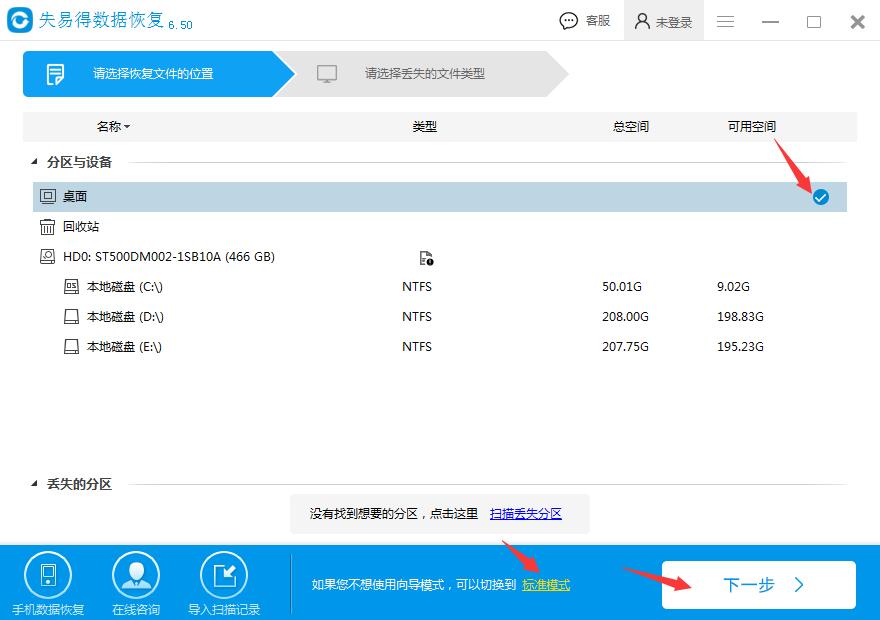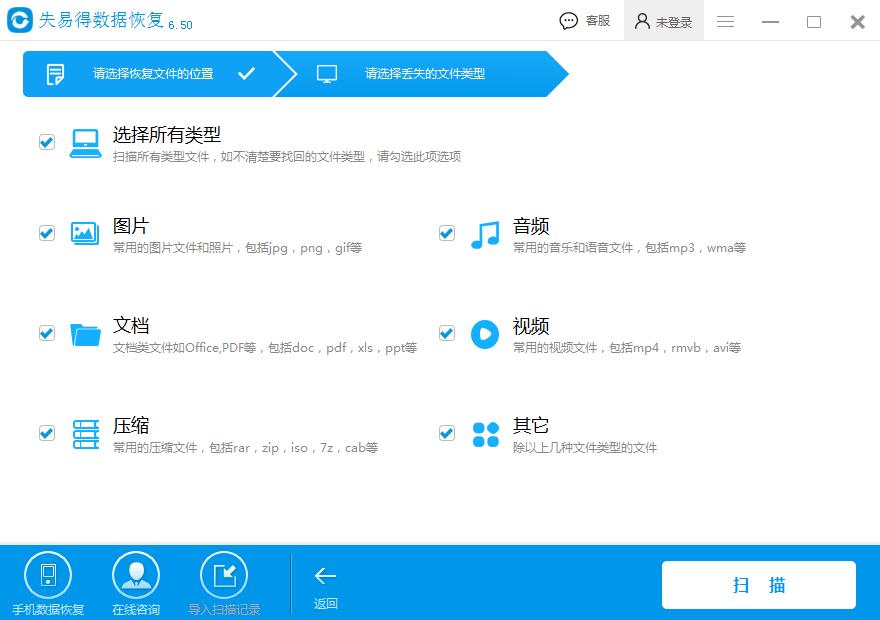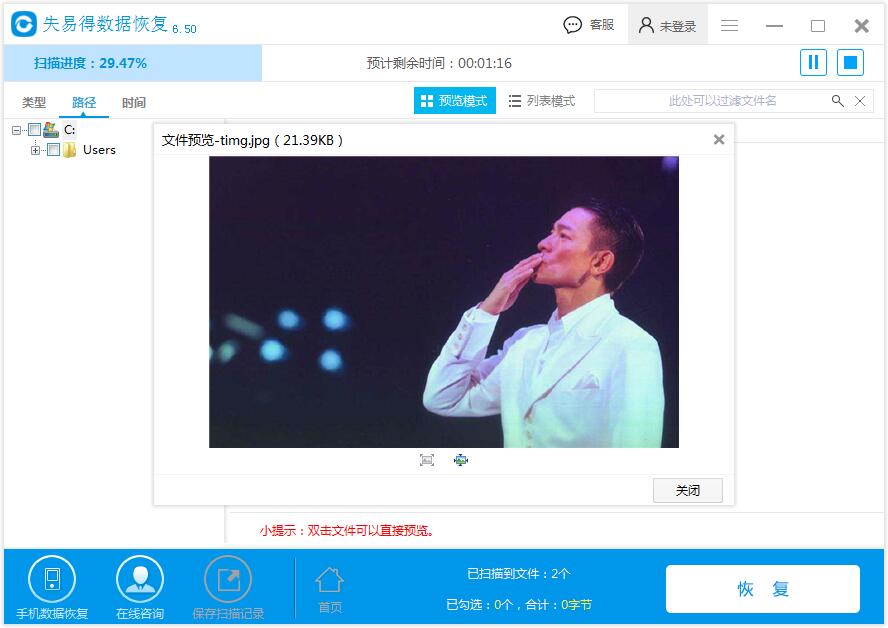数据恢复软件怎么恢复桌面文件?相信很多人有一个习惯,非常喜欢把文件放置在电脑桌面上,方便自己使用这些文件。当桌面的文件的数量占满大半个电脑屏幕后,这时候大家会对桌面文件进行清理。这种情况下难免误删了重要的桌面文件,那么桌面文件怎么恢复?其实一款专业的
数据恢复软件就可以轻松的解决桌面文件恢复的问题。具体来了解一下吧。
1、通过官网下载链接(
http://www.wnhuifu.com/download/?wnhuifu-windows)下载失易得
数据恢复软件到电脑上进行安装。提示:安装在除了C盘以外的其他磁盘分区上,尽量避免桌面文件被数据覆盖。
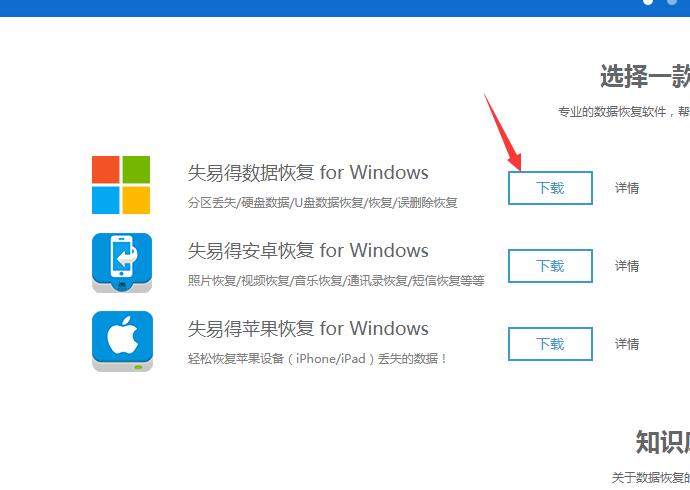
图1:下载数据恢复软件
2、进入软件主界面后,在【分区与设备】上选择桌面来进行桌面文件恢复。提示:第一次安装失易得数据恢复软件默认向导模式界面,如果有需要的话,你可以点击软件下边黄色字体【标准模式】切换到标准模式界面。
图2:向导模式软件主界面
3、选择误删桌面文件的文件类型,然后开始扫描数据。提示:可以默认全选,扫描所有类型文件。
图3:选择丢失的文件类型
4、扫描结果出来后,通过文件名、文件缩略图等方式找到自己需要恢复的丢失文件并双击预览查看文件的内容。确认文件内容正常并且文件大小也正常就可以把文件恢复出来了。提示:照片、文档、缩略图、视频、音频等均可以预览。
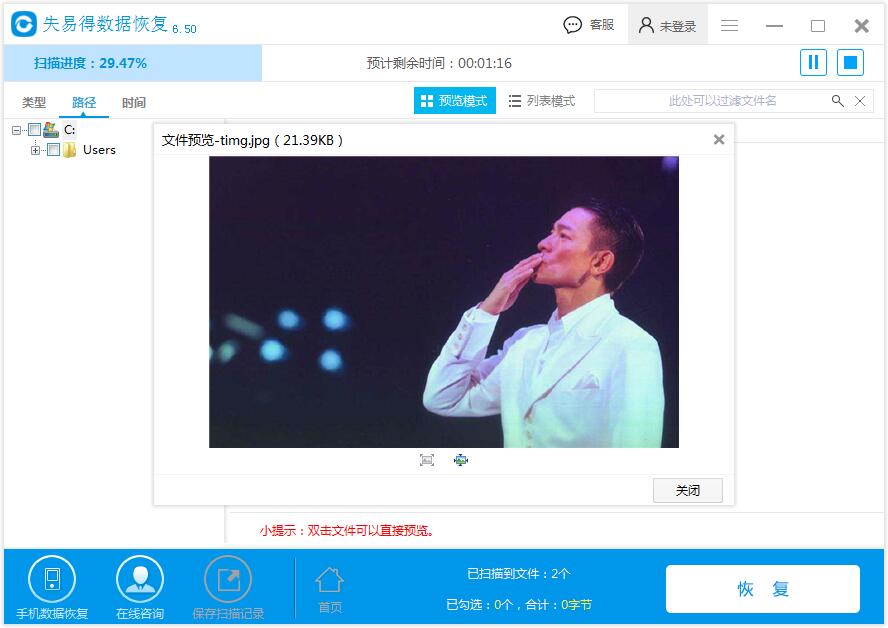
图4:预览即将恢复的文件内容
以上就是数据恢复软件恢复桌面文件的恢复教程,非常简单,对小白新手来说也是可以轻松掌握的。但是大家要清楚的指定,桌面属于C盘的一部分,而C盘属于系统盘,所以桌面的文件很容易被数据覆盖。一旦被数据覆盖的文件是无法通过任何方式恢复回来的,所以建议大家发现问题后,尽早把桌面文件恢复出来。如果条件允许的话,建议大家把硬盘卸载下来挂载到其他电脑上进行恢复,效果更好。另外在平时使用电脑的时候,注意把重要文件备份到其他磁盘分区或者U盘上,这样我们就不要太担心桌面文件误删的问题了。
如果你在桌面以外的磁盘分区误删了文件需要恢复文件的话,可以参考本文,也可以另外参考《
哪款数据恢复工具适合新手来恢复数据?》来恢复文件。
本文为原创,转载请注明原网址:
http://www.wnhuifu.com/1434.html
本文关键词:
数据恢复软件,文件恢复